在数字化时代,数据可视化已成为企业决策的核心支柱。想象一下,您可以通过直观的图表和动态的视图,轻松解析复杂的数据,这种能力不仅能提升工作效率,还能带来更深刻的商业洞察。而 Power BI 正是这样一个强大的工具,它让数据分析变得更为简单和高效。今天,我们将深入探索如何利用 Power BI 创建令人惊叹的看板可视化,从而为您的数据分析之旅提供一条清晰的路径。这不仅是一个教程,更是您未来数据分析工作中不可或缺的指南。

📊 一、Power BI简介与大屏可视化的优势
1、Power BI的功能概览
Power BI 是微软推出的一款商业分析工具,旨在帮助用户更好地分析和分享数据。其最大的优势在于其强大的数据处理能力和用户友好的界面,这使得即使是数据分析的新手也能快速上手。
Power BI 提供了一整套的工具,从数据获取、数据处理、到数据可视化,整个过程一气呵成。用户可以从多种数据源中提取数据,包括 Excel、SQL Server、云服务等,然后通过 Power Query 对数据进行清洗和处理。Power BI 的强大之处在于它能够将处理后的数据转化为交互式的图表和报告,使得用户可以轻松地在不同设备上查看和分析数据。
| 功能 | 描述 | 优势 |
|---|---|---|
| 数据获取 | 支持多种数据源连接 | 数据整合能力强 |
| 数据处理 | 提供数据清洗和转换工具 | 提高数据质量 |
| 数据可视化 | 多种图表和报告类型 | 直观展示数据 |
Power BI 的大屏可视化功能尤其适合企业级用户,因为它可以将复杂的数据转化为易于理解的可视化图表。无论是实时数据监控,还是历史数据分析,Power BI 都能提供强大的支持。
2、大屏数据可视化的应用场景
大屏数据可视化在现代企业中的应用越来越广泛。它不仅仅是一个简单的展示工具,更是企业数据驱动决策的重要组成部分。
首先,大屏可视化在企业的运营监控中扮演着关键角色。企业可以通过大屏实时监控各项业务指标,如销售额、库存水平、客户反馈等。这种实时监控能力使得企业可以迅速响应市场变化,从而提升整体运营效率。
其次,在市场营销中,大屏可视化可以帮助企业更好地理解客户行为和市场趋势。通过对客户数据的分析,企业可以优化其营销策略,从而提高市场份额。
最后,在企业的战略决策中,大屏可视化可以提供支持。管理层可以通过清晰的可视化图表,快速了解企业的整体运营状况,从而做出明智的决策。
- 实时监控业务指标
- 优化市场营销策略
- 支持战略决策
推荐工具: 在大屏数据可视化工具的选择上, FineVis大屏Demo免费体验 是一个极具潜力的选项。它不仅支持多种图表类型,还提供实时监控视频等功能,极大地方便了大屏可视化的设计与部署。
📈 二、使用Power BI进行看板可视化的步骤
1、数据准备与导入
在进行任何数据可视化工作之前,数据的准备和导入是至关重要的一步。Power BI 提供了多种数据源的连接方式,这使得数据的获取变得异常简单。
首先,您需要确定要分析的数据源。Power BI 支持 Excel、CSV、SQL 数据库、SharePoint 等多种数据来源。选择好数据源后,您可以使用 Power BI 的数据连接功能轻松导入数据。
导入数据后,接下来的步骤是对数据进行清洗和转换。数据清洗是确保数据准确性和一致性的关键步骤。在 Power BI 中,您可以使用 Power Query 来处理数据。Power Query 提供了多种数据转换工具,如删除空白行、合并列、数据格式转换等。这一步骤确保了数据的质量,为后续的可视化工作奠定了基础。

| 步骤 | 描述 | 工具 |
|---|---|---|
| 数据源选择 | 确定数据来源 | Power BI 数据连接 |
| 数据导入 | 将数据导入 Power BI | Power BI 数据连接 |
| 数据清洗 | 清理和转换数据 | Power Query |
完成数据准备工作后,您就可以进入下一步:创建数据模型。
2、创建数据模型
创建数据模型是数据可视化的核心步骤。一个好的数据模型可以帮助您更好地理解数据之间的关系,从而更有效地进行数据分析。
在 Power BI 中,您可以通过“关系视图”来创建数据模型。关系视图提供了一种直观的方式来展示数据表之间的关系。您可以通过拖拽的方式将不同的数据表连接起来,建立表与表之间的关系。
建立关系时,需要注意以下几点:
- 确保连接字段是唯一的,即主键和外键的匹配。
- 根据业务需求选择合适的关系类型(如一对一、一对多、多对多)。
- 检查连接的方向,确保数据流动的正确性。
数据模型的创建不只是为了展示数据的关系,更是为了后续的分析工作提供基础。通过建立良好的数据模型,您可以更高效地创建各种可视化图表。
完成数据模型的创建后,接下来就是数据的可视化设计。
3、数据可视化设计
数据可视化是将数据转化为图表和图形的过程。Power BI 提供了多种可视化类型,如柱状图、折线图、饼图、地图等,您可以根据实际需要选择合适的图表类型。
在进行数据可视化设计时,需要注意以下几点:
- 选择合适的图表类型:不同的图表类型适合展示不同的数据特点。例如,折线图适合展示趋势变化,柱状图适合比较不同类别的数据。
- 注意图表的颜色和样式:色彩搭配合理可以增强图表的可读性,同时也要注意不要使用过多的颜色,避免视觉疲劳。
- 添加交互功能:Power BI 支持多种交互功能,如筛选器、切片器等,您可以通过这些功能让用户更方便地查看和分析数据。
| 可视化类型 | 描述 | 优势 |
|---|---|---|
| 柱状图 | 展示类别数据的对比 | 直观易懂 |
| 折线图 | 展示数据的趋势变化 | 强调连续性 |
| 饼图 | 展示数据的组成部分 | 结构清晰 |
通过合理的可视化设计,您可以将复杂的数据转化为易于理解的图表,从而帮助决策者更好地做出判断。
📉 三、Power BI看板可视化的最佳实践
1、实时数据的集成与展示
在数据驱动的世界中,实时数据的集成与展示是企业保持竞争优势的关键。Power BI 提供了强大的实时数据处理能力,使企业能够快速响应市场变化和内部运营需求。
实时数据的集成通常涉及多个数据源的连接和数据流的管理。在 Power BI 中,您可以使用流数据集功能来实现这一点。流数据集可以连接到各种实时数据源,如 IoT 设备、社交媒体流、API 接口等。通过设置数据刷新频率,Power BI 可以实时更新数据,确保用户看到的始终是最新的数据。
为了更好地展示实时数据,您可以在 Power BI 看板中使用动态可视化组件。这些组件支持实时数据的滚动展示和更新,用户可以通过交互功能对数据进行深入分析。例如,您可以使用实时折线图来监控关键指标的变化,或者通过地图展示实时地理数据的分布。
| 组件 | 描述 | 优势 |
|---|---|---|
| 实时折线图 | 实时展示数据变化趋势 | 动态更新 |
| 地图 | 展示实时地理数据 | 直观可视 |
| 仪表盘 | 监控关键指标 | 数据集中展示 |
通过合理的实时数据集成与展示,企业可以更好地进行数据驱动的决策,提升整体运营效率。
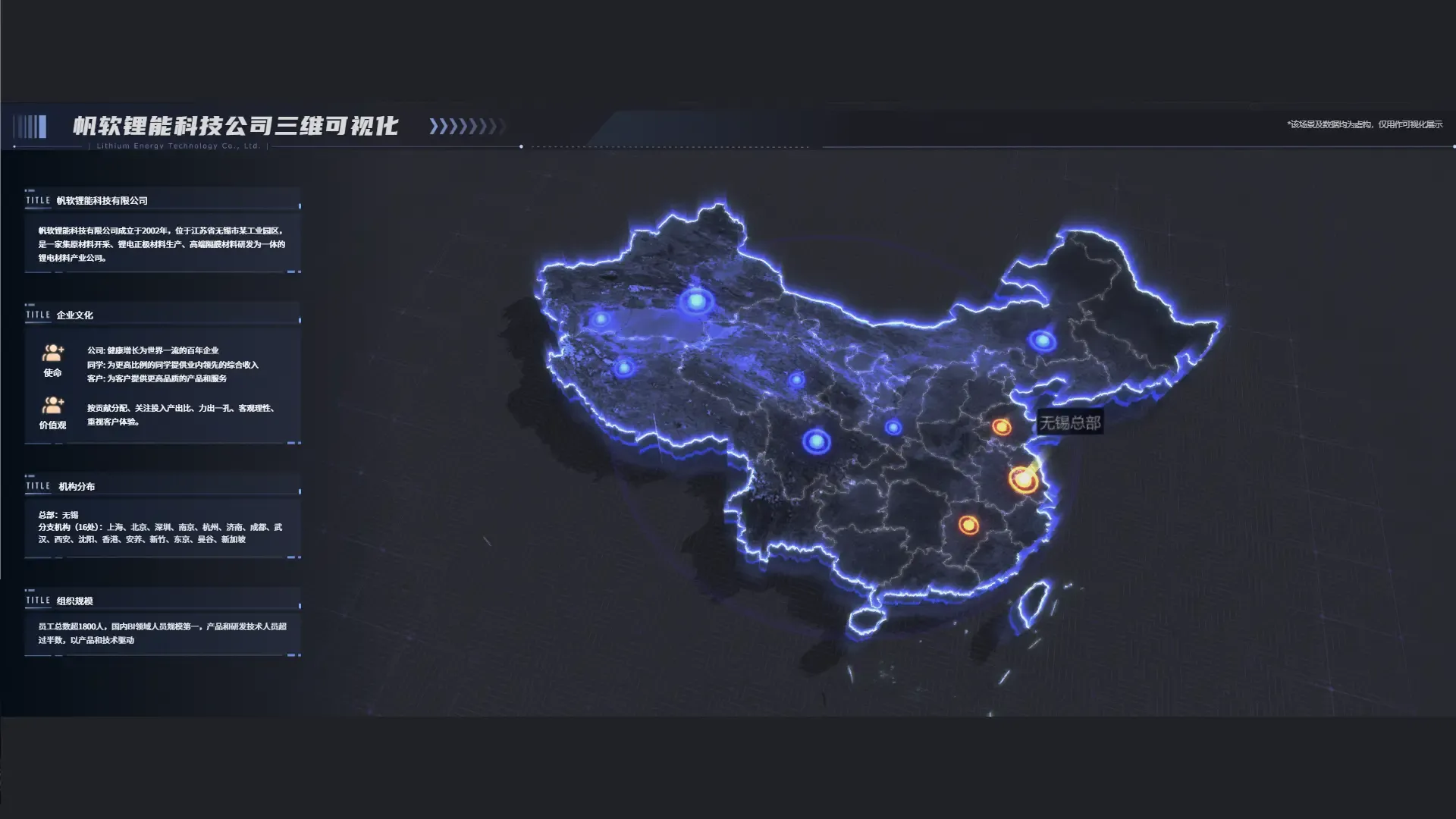
2、用户体验优化与交互设计
用户体验(UX)在数据可视化设计中占据着至关重要的位置。良好的用户体验不仅能够提升用户的使用满意度,还能提高数据分析的效率。
在 Power BI 看板设计中,交互设计是提升用户体验的关键。Power BI 提供了多种交互组件,如切片器、筛选器、按钮等,您可以通过这些组件为用户提供更灵活的交互方式。例如,用户可以通过切片器选择不同的时间段查看数据变化,或者使用筛选器筛选出特定的产品类别进行分析。
此外,布局设计也是优化用户体验的重要方面。在设计看板时,您需要考虑不同组件的布局和排列,使用户能够快速找到所需的信息。一个好的布局能够引导用户的视线,帮助用户更高效地进行数据分析。
- 使用切片器提高数据筛选效率
- 通过按钮实现快速导航
- 合理布局提升信息获取速度
通过优化用户体验和交互设计,您可以提升用户对 Power BI 看板的使用体验,从而提升整体数据分析的效果。
3、性能优化与数据安全
在大规模数据处理和展示中,性能优化和数据安全是两个重要的考量因素。性能优化可以提升数据加载速度和交互响应速度,而数据安全则是保护企业数据资产的重要措施。
在 Power BI 中,性能优化涉及多个方面。首先,您可以通过数据模型的优化来提升性能。合理的表结构、索引设计、数据缓存等都可以提升数据处理的效率。此外,您还可以通过减少数据量、优化数据刷新频率等方式来提升看板的响应速度。
数据安全是另一个关键问题。在 Power BI 中,您可以通过权限设置来保护数据的安全。Power BI 支持多级权限管理,您可以为不同的用户或用户组设置不同的数据访问权限,确保只有授权用户才能查看和分析数据。
| 优化措施 | 描述 | 作用 |
|---|---|---|
| 数据模型优化 | 合理设计表结构和索引 | 提升数据处理效率 |
| 数据缓存 | 存储常用数据 | 提高加载速度 |
| 权限设置 | 控制数据访问权限 | 保护数据安全 |
通过性能优化和数据安全措施,您可以确保 Power BI 看板的高效运行和数据的安全性。
📚 四、深入学习Power BI的资源推荐
1、数字化书籍与文献的推荐
为了更深入地掌握 Power BI 和数据可视化技术,以下是一些推荐的书籍和文献资源。这些资源不仅涵盖了 Power BI 的技术细节,还提供了丰富的案例和应用实践。
- 《Pro Power BI Desktop》:这本书详细介绍了 Power BI Desktop 的高级功能和使用技巧,适合有一定基础的用户进一步提升技能。
- 《Storytelling with Data》:这本书通过实际案例展示了如何通过数据故事讲述来提升数据可视化的效果,非常适合希望提升可视化设计能力的用户。
- 《Data Visualization: A Handbook for Data Driven Design》:这本书从设计的角度出发,深入探讨了数据可视化的原则和最佳实践,是数据可视化设计师的必备参考书。
2、在线学习平台与社区
除了书籍和文献,在线学习平台和社区也是学习 Power BI 的重要资源。在这些平台上,您可以找到丰富的教程、视频课程和实战案例。
- Microsoft Learn:微软官方的学习平台,提供了全面的 Power BI 学习路径和认证课程,适合希望系统学习 Power BI 的用户。
- YouTube:上面有很多关于 Power BI 的免费教程视频,您可以根据自己的需求选择合适的课程进行学习。
- Power BI Community:这是一个全球 Power BI 用户的社区,您可以在这里与其他用户交流经验、分享知识。
通过结合书籍、在线平台和社区资源,您可以全面提升自己的 Power BI 技能,并在实际工作中应用这些技能。
🏁 结论
通过本文的深入探讨,您应该对如何使用 Power BI 进行看板可视化有了更全面的了解。从数据准备、模型创建,到可视化设计和最佳实践,我们为您提供了一整套的方法和技巧。这不仅让您能更高效地使用 Power BI,也为您在数据分析和决策中提供了坚实的支持。无论您是数据分析的新手,还是经验丰富的专业人士,希望这篇指南能帮助您更好地驾驭数据的力量,助力您的业务发展和决策优化。
本文相关FAQs
🚀 如何用Power BI快速入门大屏可视化看板设计?
老板要求我们用Power BI来设计一个大屏可视化看板。作为团队里的数据小白,我有点摸不着头脑。有没有大佬能分享一下从头到尾的入门流程?比如,怎么从数据开始准备到最终展示的步骤?需要注意些什么?
在开始设计大屏可视化看板之前,理解Power BI的基本功能和界面是关键。Power BI是一款强大的数据可视化工具,能够从不同的数据源导入信息并创建各种类型的图表。首先,确保你的数据结构合理,可以通过Excel、SQL数据库等导入Power BI。数据清洗是重要的一步,你需要处理可能存在的缺失值或异常值,以确保数据准确性。
接下来是选择合适的图表类型。Power BI提供了多种图表选择,包括折线图、柱状图、饼图、地图等。根据你的数据特点和展示需求选择最能表达信息的图表类型。在设计时要注意用户体验,尽量保持界面简洁,色彩搭配和布局要合理。
此外,Power BI提供了高级功能如DAX公式语言,可以进行复杂的数据计算和动态数据展示。例如,如果需要计算同比增长率或累计值,这些公式都能帮助实现。学习一些基本的DAX公式将大大提升你的看板设计能力。
最后,不要忘记设置权限和共享功能。Power BI允许你设置不同级别的访问权限,以确保数据的安全性,同时可以分享你的看板给需要的同事或外部用户。
通过这些步骤,你可以快速入门并设计出一款专业的大屏可视化看板。
🤔 如何在Power BI中处理复杂数据以实现精准可视化?
在使用Power BI进行可视化时,发现数据复杂且存在多种维度,导致展示效果不理想。有没有方法可以优化数据处理过程,以实现精准可视化?有什么技巧可以提升数据处理的效率?
处理复杂数据是Power BI用户经常遇到的挑战。首先,确保数据源的质量是至关重要的。多样化的源头,比如ERP系统、CRM数据库或外部API,可能带来不同格式的数据。使用Power BI的Power Query功能,你可以进行数据的预处理和转换,合并不同表格,过滤无关信息,从而确保数据的一致性。
接下来是数据模型的搭建。Power BI允许你创建关系模型,通过确定主键和外键,你可以将多维数据有效关联起来。这一步可以简化数据结构,使得后续处理更直观。在构建数据模型时,注意避免循环关系和冗余数据,这会影响查询性能。
为了提升数据处理效率,可以使用DAX公式进行计算。DAX是一种功能强大的数据分析语言,能够帮助你实现动态的度量值和计算列。比如创建自定义的时间智能函数,以分析季度或年度数据。
此外,考虑使用FineVis等工具来简化复杂数据的处理过程。FineVis作为零代码的数据可视化工具,能轻松处理多维数据并设计出精美的可视化看板。它支持多种自适应模式,使得大屏展示更加便捷。 FineVis大屏Demo免费体验 。
通过这些方法,你可以优化复杂数据的处理流程,提升Power BI的可视化效果。
🌟 如何在Power BI中提升数据看板的交互性和用户体验?
我已经用Power BI创建了数据看板,但用户反馈交互性不够强,信息获取不够便捷。有没有提升交互性和用户体验的方法?怎样才能让用户在使用时更顺畅?
提升数据看板的交互性和用户体验可以显著增强用户对信息的理解和获取。一个好的数据看板应该具备直观的界面设计和流畅的交互功能。首先,考虑使用Power BI中的切片器和过滤器。这些工具可以帮助用户快速选择和查看特定数据集,比如按日期、地区或产品类别筛选数据,让用户可以针对性地分析信息。
其次,使用动态报告功能。Power BI允许你创建带有动态效果的报告,用户可以通过点击图表互动,查看详细信息或切换不同视角。这种功能可以通过设置书签实现,用户点击不同书签可以显示不同的报告状态。
考虑到用户体验,报告的设计要简洁明了。使用一致的色调和布局,确保信息传达准确且不拥挤。图表的选择和设计要符合用户的视觉认知习惯,比如使用对比强烈的颜色强调重要数据。
此外,用户反馈是提升体验的关键。定期收集用户意见,了解他们在使用过程中遇到的困难,并及时调整设计方案。这不仅提升用户满意度,还能不断优化看板功能。
通过这些方法,你可以显著提升Power BI数据看板的交互性和用户体验,使得信息获取更加便捷。

